老白菜v7pe系统强行删除文件工具使用教程
来源:www.laobaicai.net 发布时间:2014-10-24 18:05
在电脑的使用过程中,用户们通常习惯性的把没有需要的文件进行删除,但是当用户们想要删除没有需要的文件的时候,却出现了文件无法删除的情况,遇见这样的情况令人十分难受,有没有什么好的办法可以解决此类情况呢?下面就一起来看看如何在老白菜v7pe系统中使用强行删除文件工具解决文件无法删除的问题。
1.将制作好的老白菜u盘启动盘插入usb接口(台式用户建议将u盘插在主机机箱后置的usb接口上),然后重启电脑,出现开机画面时,通过使用启动快捷键引导u盘启动进入到老白菜主菜单界面,选择“【02】运行老白菜Win2003PE增强版(旧电脑)”;回车确认,如下图所示
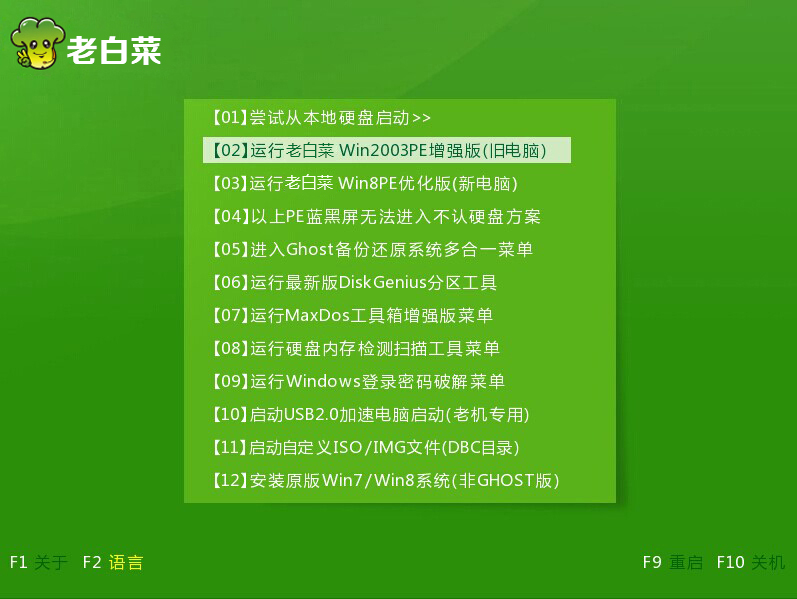
2.进入pe系统桌面,点击打开开始菜单 - 程序(P) - 文件工具 - unlocker强制删除。如下图所示
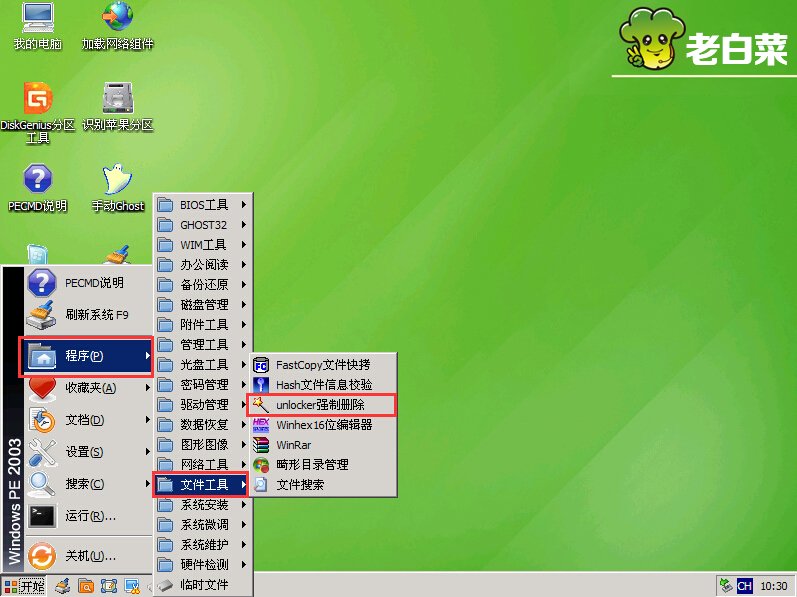
3.右键你所需要删除的文件,点击选择unlocker进入下一步操作。如下图所示
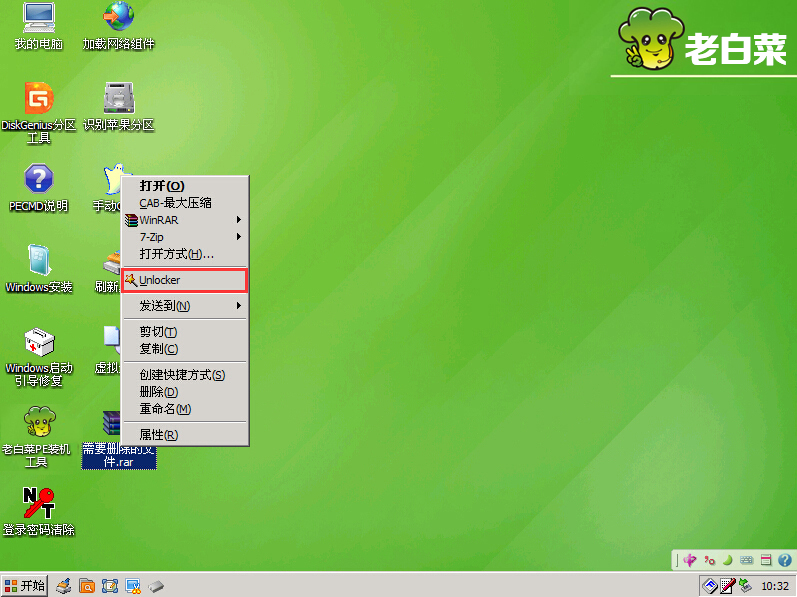
4.在弹出的窗口中,点击选择“删除”然后点击“确定”进入下一步操作。如下图所示
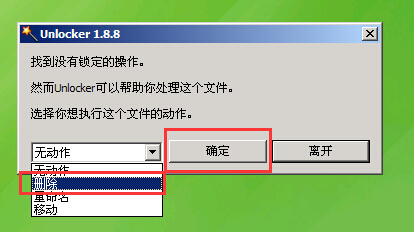
5.删除成功之后工具会自动弹出一个成功提示窗口,点击确定完成操作。如下图所示
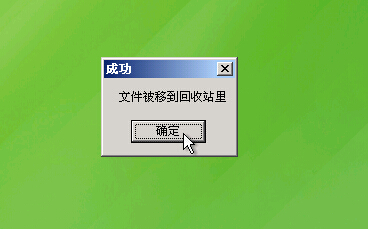
以上就是老白菜v7强行删除文件工具使用教程,有遇到没有需要的文件删除不掉的用户可以尝试以上老白菜使用教程操作看看,希望以上的老白菜使用教程可以给大家带来更多的帮助。
推荐阅读
"机械革命Z3 Pro笔记本一键安装win11系统教程"
- 宏碁Acer 非凡 S3X笔记本重装win7系统教程 2022-08-07
- 惠普暗影精灵6 amd笔记本安装win10系统教程 2022-08-06
- 雷神IGER E1笔记本一键重装win11系统教程 2022-08-05
- 华为huawei MateBook 13 2020笔记本重装win10系统教程 2022-08-04
神舟战神S7-2021S5笔记本一键重装win7系统教程
- 惠普ProBook430笔记本一键安装win11系统教程 2022-08-02
- 微星尊爵Prestige 14 2020笔记本重装win7系统教程 2022-08-02
- 神舟战神G8-CU笔记本一键安装win10系统教程 2022-08-01
- 戴尔Vostro 15 7500笔记本一键安装win11系统教程 2022-07-31
老白菜下载
更多-
 老白菜怎样一键制作u盘启动盘
老白菜怎样一键制作u盘启动盘软件大小:358 MB
-
 老白菜超级u盘启动制作工具UEFI版7.3下载
老白菜超级u盘启动制作工具UEFI版7.3下载软件大小:490 MB
-
 老白菜一键u盘装ghost XP系统详细图文教程
老白菜一键u盘装ghost XP系统详细图文教程软件大小:358 MB
-
 老白菜装机工具在线安装工具下载
老白菜装机工具在线安装工具下载软件大小:3.03 MB










